VRChatの人混みをAvatar Culling等で多少快適に過ごす設定のススメ
この記事はVRChatやってて設定よくわからんけど
お祭り会場行きたいと言う身内向けの記事になります。
記事の目的
イベントのPublicワールドには大勢の色々なアバターを着た人が来ます。
Vketやサンリオ無料ライブ
アレの日の【JP】Virtual Dotonbori in OSAKA等です。
また夏祭りイベントやハロウィンイベントのような
皆が思い思いの衣装を着飾って来るイベントもあります。
お祭りワールドに行くと表示人数一杯でPCスペックが足りず
表示がガクガクになりメニュー操作もおぼつかない重さになります。
そんなイベントの時に
自分の設定で表示するアバターを絞り込み表示を軽くし
ある程度快適に過ごす設定の周知です。
1.Avatar Optimizationsで重いランクのアバターを非表示
いきなり記事のタイトルと違う項目の解説になります。
他の記事でも書きましたが最近のVRChatのアバターは高クオリティ化が進み
一人のアバターが結構重くお祭りワールドで多人数表示すると負荷が高まり
まともに歩けないこともあります。
その時にこちらのAvatar Optimizationsの項目を設定することにより
一定以上重いランクのアバターを表示せず負荷を軽減する設定があります。

上の画像の設定画面でAvatarsタブのAvatar Optimizationsが
その機能になります。
各項目の説明
Block Poorly Optimized Avatars
設定した内容より重いランクのアバターを表示しなくなります。
設定出来る内容は
Don't Block ランクで非表示はせず全部のアバターを表示する
VeryPoor VeryPoorアバターは表示しない
Poor and Below PoorとVeryPoorアバターを表示しない
となります。
問答無用で設定より重いランクのアバターは全カットなので
ちょっと過激な設定項目です。
PCスペックが低い人は設定しても良いと思いますが
自分はこの項目での表示の足切りは余りお勧めはしません。
Max Avatar Download Size
こちらはダウンロードされるアバターのファイルサイズの上限になります。
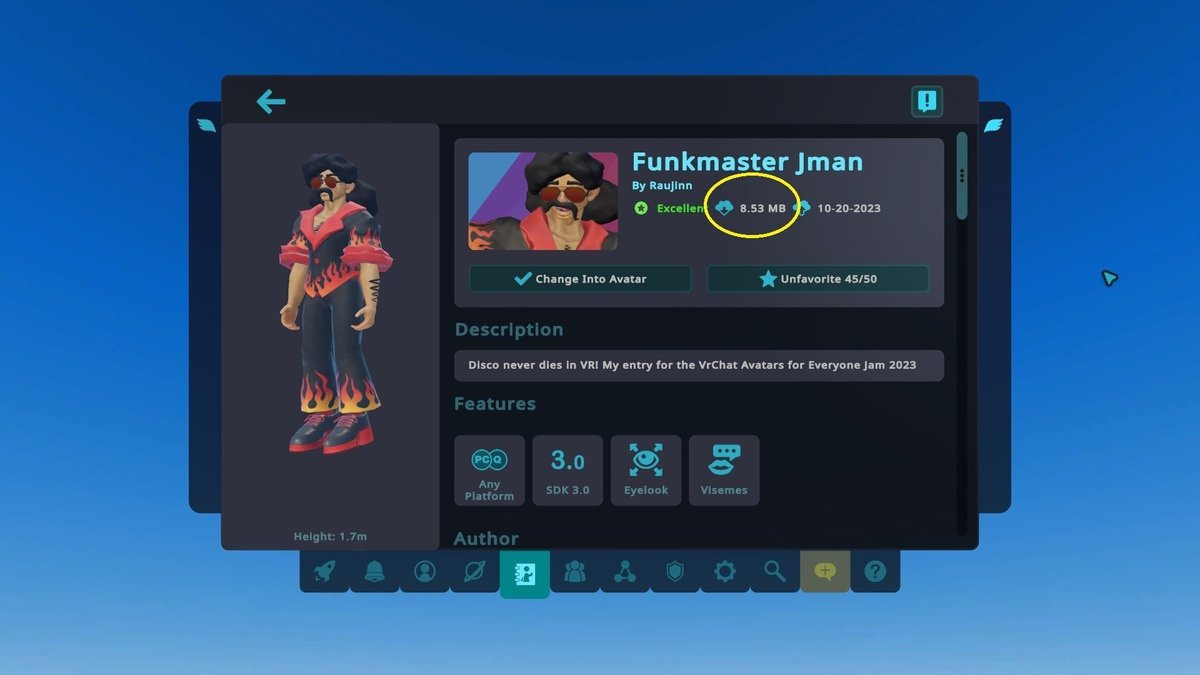
画像の丸で囲った所のサイズですね
ここのサイズが
Max Avatar Download Sizeで設定されたファイルサイズを超えると
アバターのデータがダウンロードされず表示もされません。
その人のフォールバックアバターが表示されます。
2つ上の画像は現在の自分の設定なので95MBになっていますが
これまで自分がVRChatをやってきた感覚では
50MBに設定している人が多いように感じます。
ただ最近のアバター事情だと50MB設定では
非表示のアバターが増えてしまうと思います。
大体はダウンロードサイズの4~5倍のVRAMを消費するので
自分のPC環境と出掛けるイベントを考慮しつつ
現場で実際に数字を弄ってみて非表示の人数で決めて良いと思います。
またその時に数人が非表示になる程度の場合は
その人を個別に下の画像の丸で囲った部分の目のマークを押す
Show Avatars設定で個別に表示すれば
ファイルサイズによる足切り数値を変更せずに
その人のアバターを表示できるので上手いこと立ち回ってください。
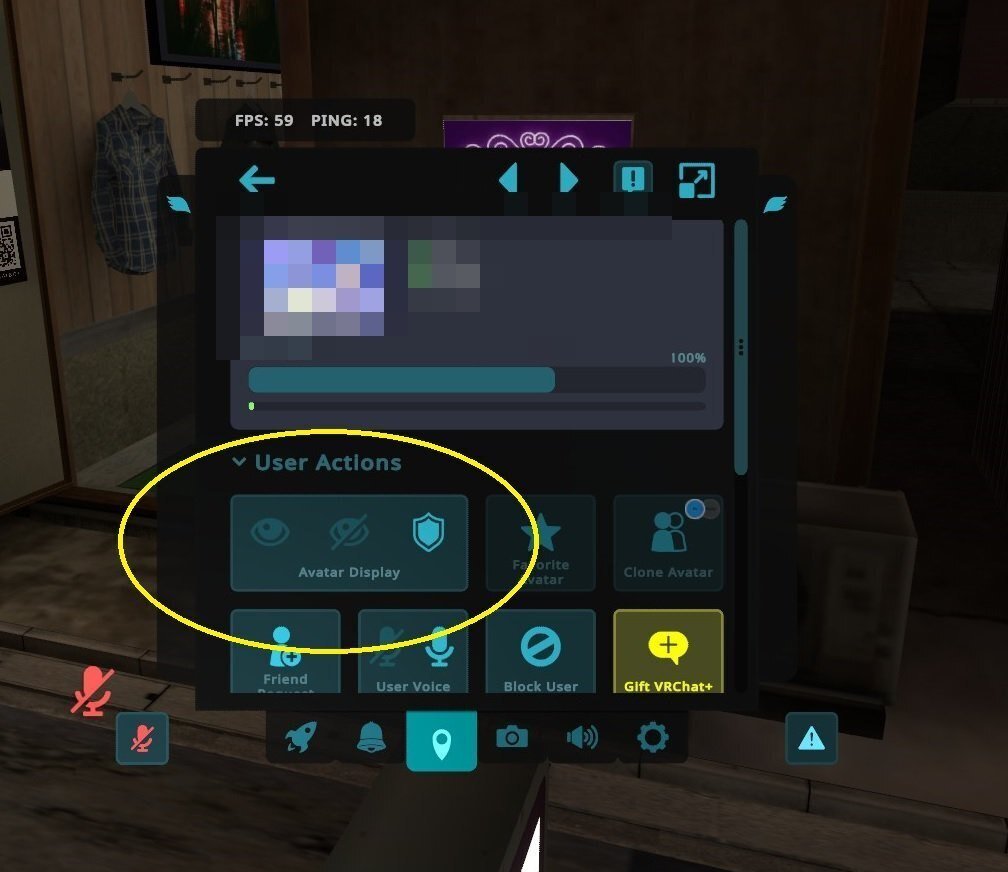
Convert Dynamic Bones to Physbones
昔のダイナミックボーンを今の形式に変換して揺らすかどうかの設定です。
今やほとんど居ないだろうからオフで良いと思うけど
今回の記事の趣旨から外れるしオンオフはお好みで。
2.Avatar Cullingによる距離と人数による表示制限
この記事の本命の設定項目です。
こちらの設定項目は相手との距離による制限、表示人数上限、
フレンドかどうか、
またShow Avatarしてるかどうかでアバターの表示非表示設定が出来ます。
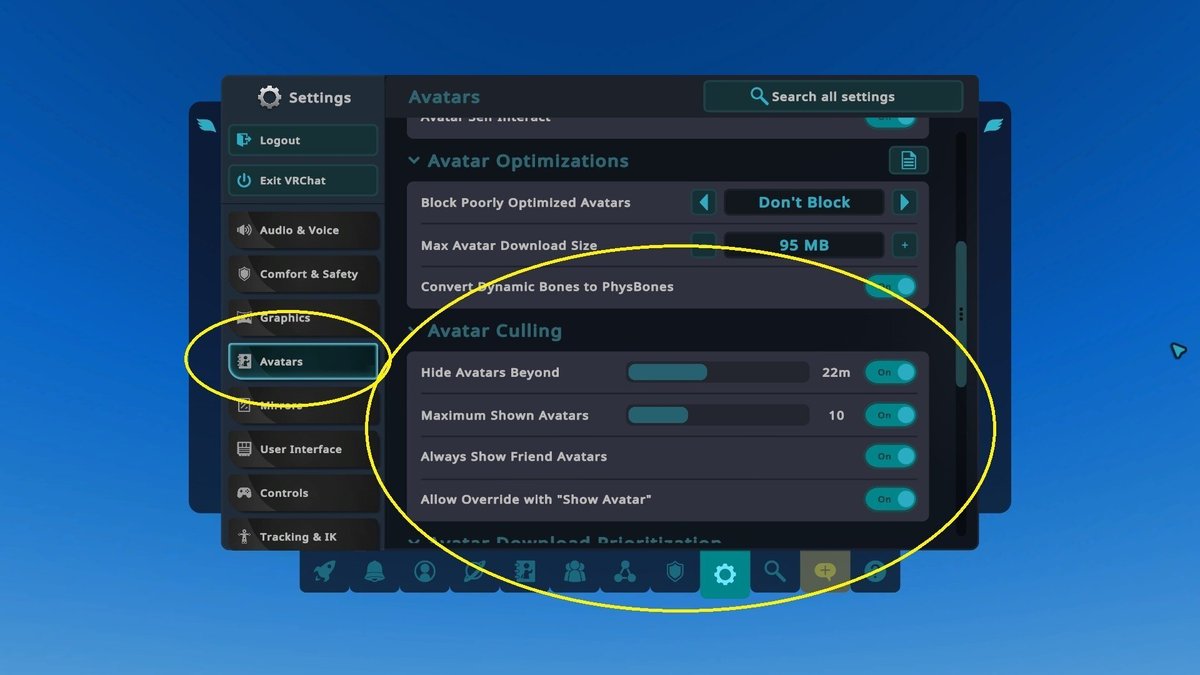
各項目の説明
Hide Avatars Beyound
設定した距離より遠い場所に居る人のアバターを表示しない設定
オンにすると設定数値より遠い人を表示しなくなります。
自分との距離が設定より近い人だけ表示する機能です。
画像だと22mまでになります、数字に根拠はありません。
Maximimum Shown Avatars
設定した数字の人数までしかアバターを表示しない設定
オンにすると表示数上限が決まり
それ以上の人数のアバターは表示されません。
画像だと10人までになります。
Hide Avatars Beyound と Maximimum Shown Avatarsを駆使すれば
例え大勢居るお祭り会場ワールドに行っても
近い順に自分で決めた人数のアバターが表示されるだけなので
割と快適に動けます。

欠点は表示されない人が画像のようにほとんど見えない透明ダイヤのような
存在になるので人混みを体感することが出来なくなります。
この時に自分が移動すれば位置関係で表示される人は変わります。
Always Show Friend Avatars
上の設定(距離と人数)に関係なくフレンドは全員表示する設定です。
これをオンにしておけばフレンドを発見しやすいです。
Allow Override with ”Show Avatar”
個別に設定したこの人のアバターを表示するを引き継ぎ
上の設定(距離と人数)に関係なくその人を表示する設定です。
使うなら人混みで表示したい弾き語りしてる人を表示設定するのかも?
Avatar Culling設定を駆使すれば
お祭り会場でも快適に動く事が出来るようになるので
雑踏感と引き換えになりますが快適さが手に入ります。
3.番外
イベントなどでは集合写真を撮ろう!となることもあります。

その時はAvatar CullingもAvatar Optimizationsもオフにしないと
全員が映らない…となってしまいます、でも死ぬほど重い。

その時にこちらのNameplate Visibilityを
通常表示のStandardから非表示のHiddenにして
一時的に全員の名前(ネームプレート)を非表示にすると…
多少軽くなったのでちょっとしたテクニックとして書いておきます。
表示の重さや限界は各々のPC環境によるので
自分で現地で色々試してみてください。
PvPでもオンにしたままだと透明ダイヤに殺されるから注意!!!!
それでは、楽しいVRChatライフを

この記事が気に入ったらサポートをしてみませんか?
